Для любителей кино современные технологии предоставляют широкие возможности, чтобы с комфортом смотреть любимые фильмы. Да, можно использовать с этой целью и монитор компьютера. Однако если у вас современный, широкоэкранный ЖК LCD или плазменный телевизор, тогда соблазн превратить его в дополнительный монитор будет велик. Тем более что эта задача вполне осуществима.
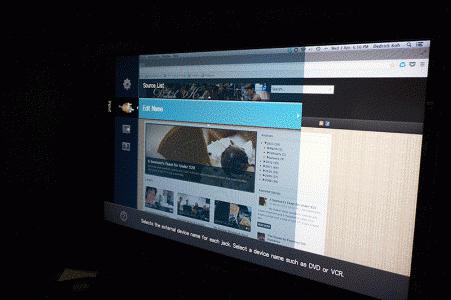
Монитор и телевизор: плюсы и возможности
Компьютер и телевизор соединяют при помощи кабеля, специально для этого предназначенного. Это позволит не только получать больше удовольствия от развлечений (кино, игры, интернет), но и работать. Экран телевизионного приемника станет "палочкой-выручалочкой" для обладателей компактных электронных устройств: планшетов, нетбуков. Два высокотехнологичных прибора, соединенных вместе, позволят, например, просматривать кинофильмы в качестве HD или Blu-Ray, фотографии, слайды, работать в интернете. Однако при подключении могут возникнуть технические сбои. Одна из самых распространенных и частых проблем – нет звука на телевизоре, через HDMI-кабель подключенном. Рассмотрим варианты, как справиться с задачей.

Разъемы и кабель
Перед тем как подключать, надо оба устройства выключить и обесточить. Это делается для соблюдения техники безопасности. У компьютера и телевизора есть практически аналогичные гнезда, предназначенные для HDMI-кабеля, и находятся они на задней стенке в каждом устройстве. У ПК шнур вставляется непосредственно в видеокарту, встречаются и другие варианты. Например, он может подключаться сразу в материнскую плату, и разъем располагается рядом с USB-портами. Кабель может иметь различную длину. На его обоих концах одинаковые разъемы. При покупке можно выбрать и не очень дорогой, китайского производства. Однако если вы собираетесь запускать объемные файлы и смотреть видео высокого качества (например, в формате 3D), то потребуется более дорогой и качественный кабель. Подойдет HDMI версии 1.4 или выше. При подключении могут появиться некоторые сложности. Прежде чем перейти к проблеме, когда нет звука на телевизоре через HDMI-кабель, рассмотрим другой немаловажный вопрос: варианты его подключения. Чтобы обеспечить себе комфортный просмотр личной видеотеки на новом ЖК или плазменном телевизоре, надо учитывать, где на принимающем устройстве располагаются гнезда для шнура. Для телевизора, который висит на стене, приобретается кабель со штекером, который находится под углом 90°. Если не хватает портов, тогда потребуется переходник. Свитчер поможет через один порт подключить несколько устройств.

Регулировка изображения
Перед тем как настроить звук через HDMI, нужно отрегулировать на экране телевизора изображение. Вначале ПК и ТВ соединяются кабелем DVI, а затем HDMI. На экране появится надпись "Кабель не подключен" или "Слабый сигнал". Дополнительные настройки доступны через пульт. На нем надо нажать кнопку "Источник" и определить устройство, передающее сигнал. На экране телевизора появится меню, в нем надо выбрать порт, к которому подключен компьютер. Далее в "Настройках изображения" на экране выставляется оптимальное разрешение. Иногда, при настройке соединения двух устройств, требуется отрегулировать поступающий звук на телевизор через HDMI-кабель. Надо учитывать, что через него поступает как видео-, так и аудиосигнал. Поэтому при настройке возможны сбои.
Настройка звука
Проделав все описанные выше шаги, можно вывести изображение с компьютера на телевизор. Однако при подключении порой появляются сбои. Проблема, как подключить звук через HDMI, может возникнуть, если не установлены драйвера на видеокарту (как правило, они инсталлируются с диска, который приобретается вместе с компьютером). Для проверки стоит заглянуть в "Диспетчере устройств" в "Панели управления". Там нужно курсором выбрать "Звуковые, игровые и видеоустройства". В списке надо кликнуть по строке, обозначающей поддержку звука в формате HD. Когда произойдет подключение телевизора к компьютеру, устройство изменит статус на "Готов". По нему нужно щелкнуть правой кнопкой мыши и выбрать в выпадающем меню "Использовать по умолчанию".

Другие ошибки при подключении
При настройке изображения выставляется оптимальное разрешение, которое соответствует характеристикам вашей модели телевизора. Теперь у вас прекрасная картинка на экране, но может не потерять остроту вопрос о том, что нет звука на телевизоре через HDMI. Как его можно решить? Курсором мыши надо кликнуть по кнопке "Пуск", в меню выбрать "Панель управления". В настройках параметров компьютера перейти к пункту "Оборудование и звук", затем щелкнуть "Звук". Если в вашем компьютере он отсутствует, то нужно кликнуть мышкой по пустому месту. В выпадающем меню выбрать "Показать подсоединенные устройства" или "Отключенные устройства". В окне надо выбрать название марки телевизора. Теперь его следует включить и отключить ненужные устройства (то есть компьютер). Для последней операции потребуется кликнуть правой клавишей мышки по кнопке с надписью Realtek и в появившемся меню выбрать "Выкл". Таким же образом поступим с "Динамиками". Если нет звука на телевизоре через HDMI, достаточно проделать все описанные выше шаги и тогда, несомненно, вы сможете наслаждаться просмотром видео в полном объеме.
Попробовал подключить. Правда, почему то сразу не получилось. Попробовал подключить вначале Apacer, потом снова. Все получилось. При подключении изображение есть, звука нет. Есть только на самом компьютере. В настройках компьютера телевизор есть, правда только как монитор. Как аудио устройство нет. Только колонки компьютера. Несколько раз пе

























